はじめに
初めに無償版のCloud One Workload Securityを使い始めて、有償版にするための手順の紹介です。難しい作業ではないですが、一つだけ注意点があります。
無償版とは
Cloud Oneは使用開始から30日間、無償版を提供しています。
WorkloadSecurityであれば5台までなど制限がありますが、本番環境でも制限事項の範囲内であれば使っていきたいですよね。
前提
無償版を使用している状態から、AWS MarketPlaceの有償版を使用することとします。
有償版にする
CloudOneにログイン後のTop画面から、「サブスクリプションの管理」をクリックします。
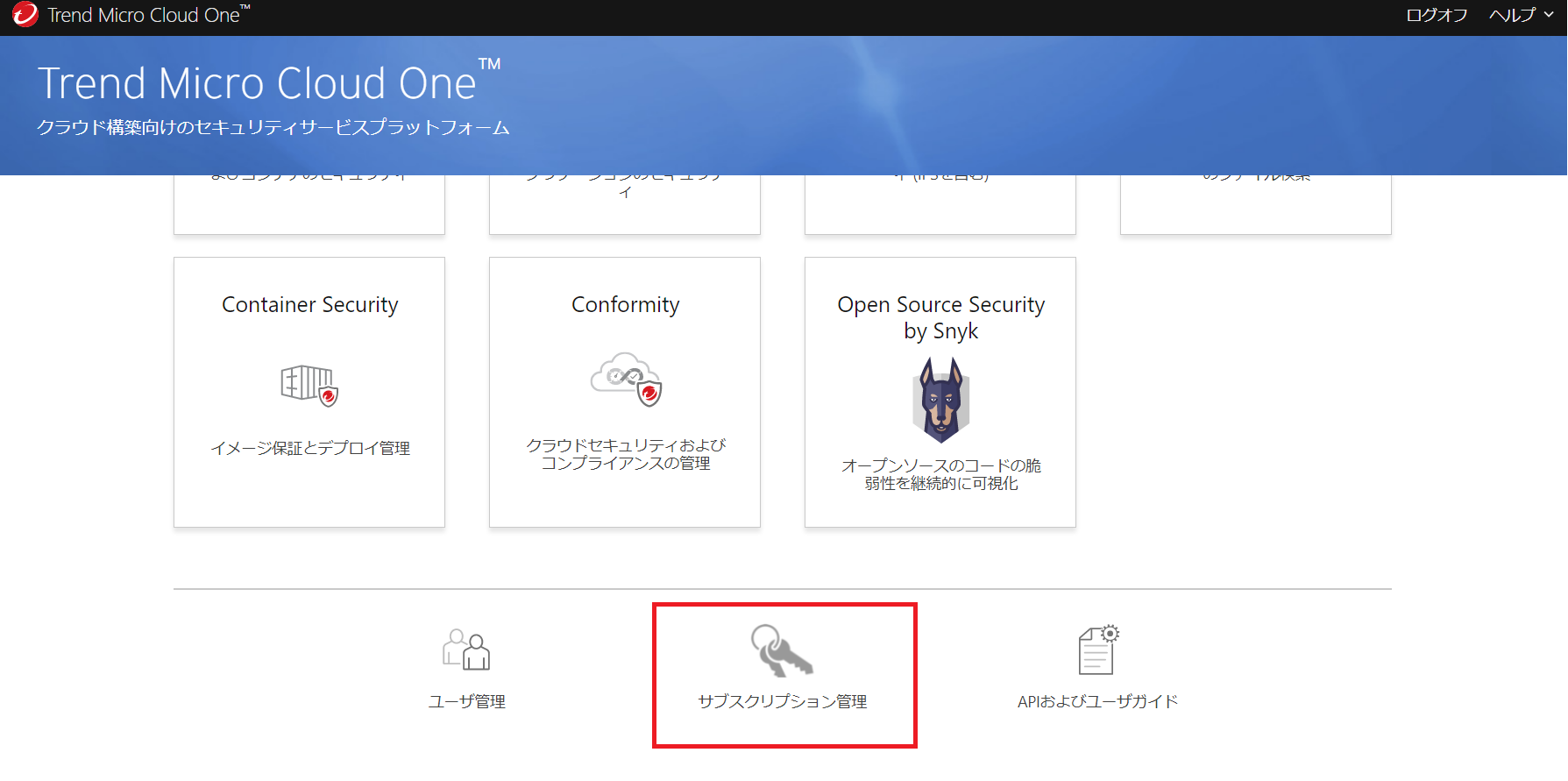
次に「AWS Marketplaceからのサブスクリプションを申し込む」ボタンをクリックします。
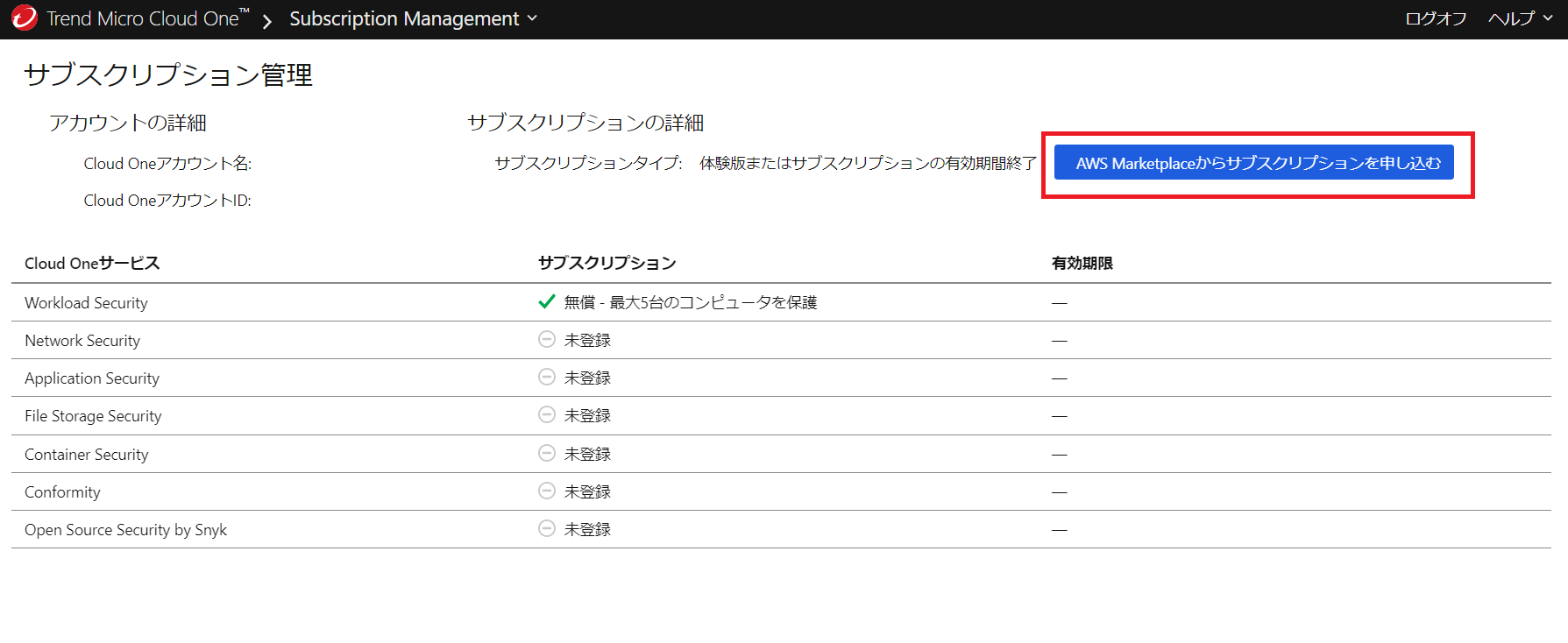
画面が遷移「Continue to Subscribe」をクリックします。
※ここでAWSにログインしていない場合は、MarketPlaceでサブスクライブする権限を持ったユーザでログインする必要があります
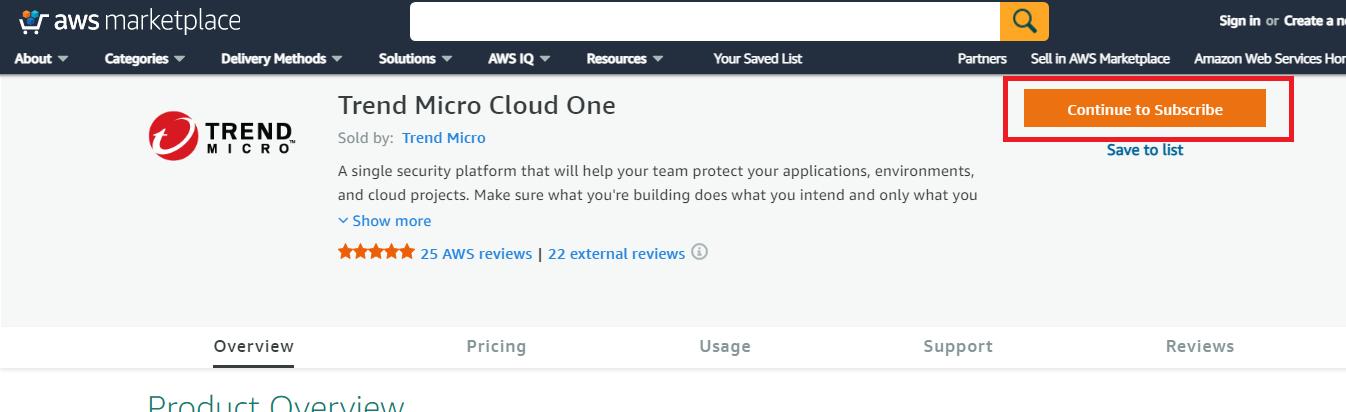
サブスクリプション管理の画面に戻ってみましょう。下記のようにサブスクリプション列が「登録済み」となっていればOKです。
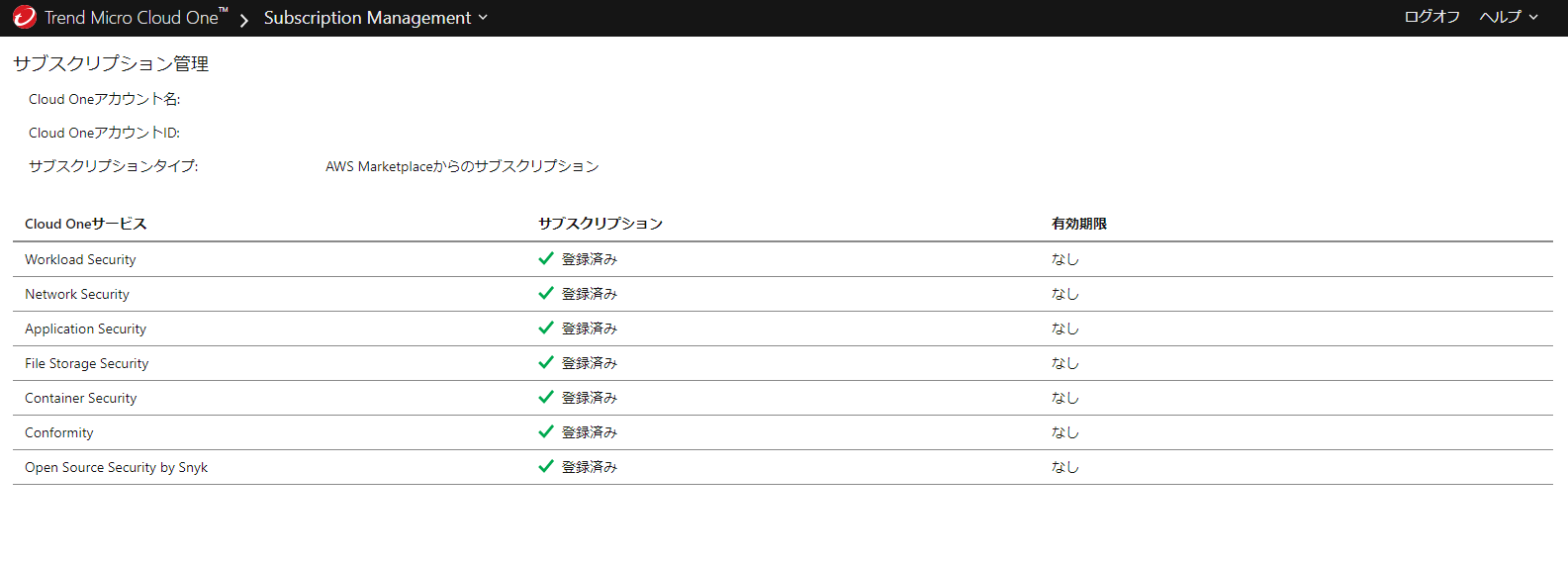
【注意点】 アクセスドメインの許可について
特殊な環境しか発生しないのですが、有償版にする際に注意しなければいけない点があります。
作業端末から、AWSおよびTrendMicroドメインへのアクセス許可をする必要があるのです。
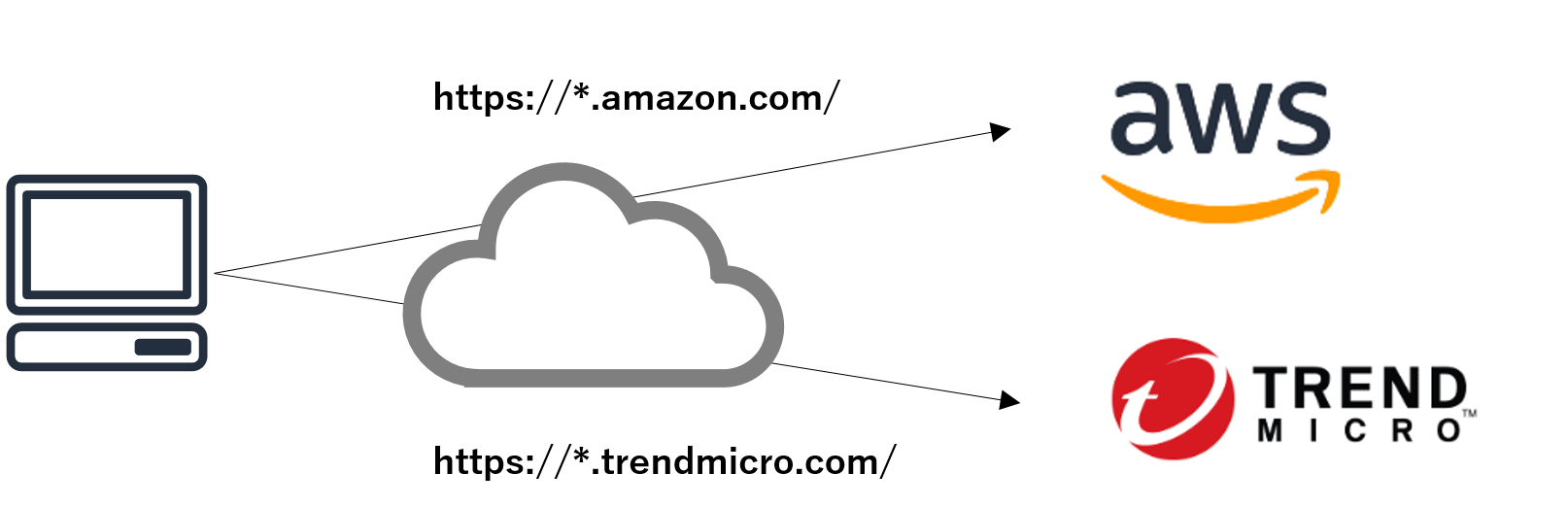
今回、有償版にする際の端末が送信先アクセス制限がかかっている端末で作業をしました。
あらかじめAWSおよびCloudOneの操作のため「 https://cloudone.trendmicro.com/ 」は開けていたのですが、これだけでは足りず、有償化オペレーションをしてもうまくサブスクライブできない現象が発生しました。
サポートに問い合わせをすると、AWSとTrendmicroのドメインの両方に対してアクセス許可された端末からアクセスする必要がある回答をいただき、最終的には「https://*.trendmicro.com/」を許可してサブスクライブに成功しました。
あまりないケースかと思いますが、ご注意ください。
おわりに
有償版にする手順は公式ページにも記載がありますが、今回ご紹介した手順の方が画面遷移が少なく、わかりやすいです。この記事がどなたかのお役に立てれば幸いです。
